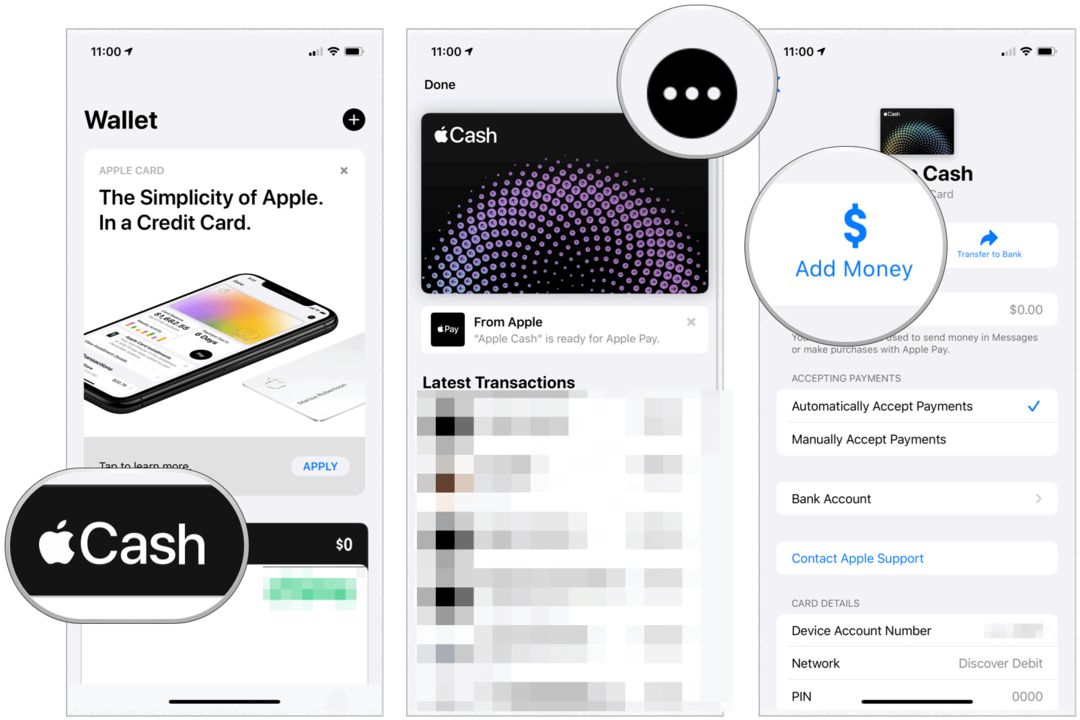Publicados
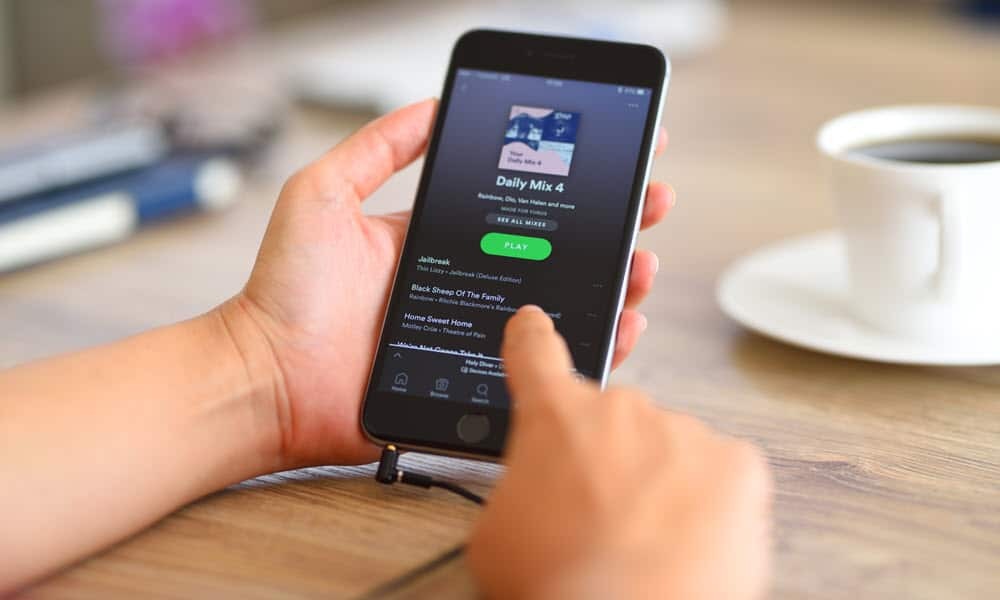
Você está tendo um problema com o Spotify Wrapped não aparecendo no seu iPhone ou dispositivo Android? Aqui estão as etapas para corrigi-lo.
O Spotify embrulhado recurso dá hábitos de escuta para músicas, artistas e podcasts para o ano. Geralmente aparece em uma seção da tela inicial. Nem todo mundo vê, no entanto - você precisará corrigir o Spotify Wrapped não aparecendo se for esse o caso.
Às vezes há um problema com o serviço Spotify ou um problema de aplicativo que faz com que você não o veja. Você só pode ver o Spotify Wrapped no seu dispositivo móvel e não no aplicativo de desktop.
Mesmo assim, se você não conseguir acessar pelo celular, mostraremos como fazer para que você saiba o que mais ouve ao longo do ano.
Garantir os requisitos mínimos para o Spotify Wrapped
Antes de solucionar problemas do aplicativo ou serviço, você deve garantir que tudo atenda aos requisitos mínimos. Você precisa ter tocado 30 músicas por pelo menos 30 segundos de cinco artistas diferentes. Você também precisa ser um assinante Premium ou registrado gratuitamente.
O aplicativo precisa ser a versão 8.7.78 ou superior no iOS ou a versão 7.6 ou superior no Android. Você pode verificar abrindo o Spotify e selecionando Configurações > Sobre.
A versão será listada no canto superior direito da tela.
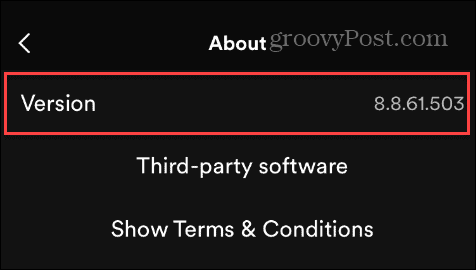
Atualize o aplicativo Spotify
Se o aplicativo em seu dispositivo não atender à versão mínima exigida para o Wrapped, atualize o aplicativo Spotify.
Além de garantir que você tenha a versão mínima necessária, você também deseja as correções de bugs mais recentes. Para obtê-los, você pode seguir as instruções para atualizar aplicativos no iPhone ou atualizar aplicativos no Android.
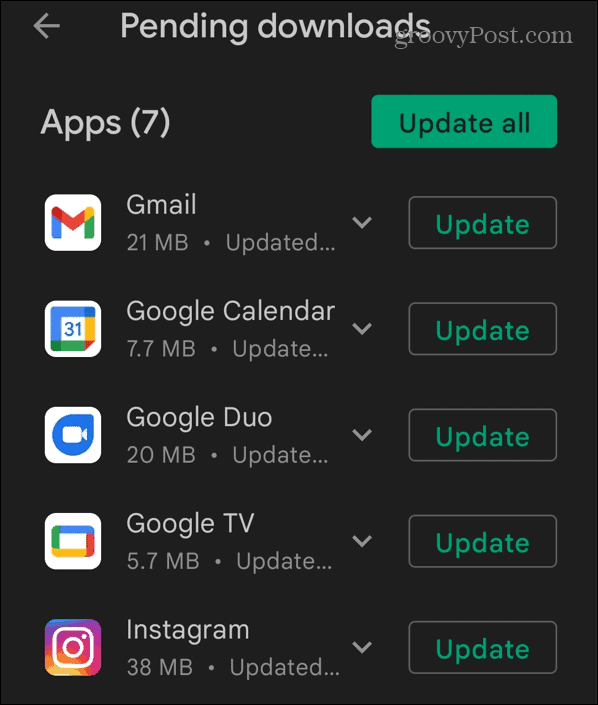
Limpe o cache do Spotify no Android
Você pode limpar o cache de um aplicativo para corrigir problemas se for um usuário do Android. Limpar o cache do Spotify pode remover arquivos corrompidos, fazendo com que o Wrapped não seja exibido.
Limpar o cache também melhora o desempenho do aplicativo no Android.
Para limpar o cache do aplicativo Spotify:
- Lançar o aplicativo Spotify no seu telefone ou tablet.
- Abrir Configurações > Aplicativos > Spotify e selecione Armazenar do menu.
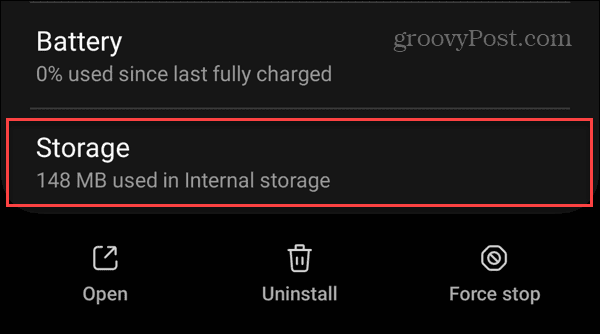
- Toque em Limpar cache botão na tela seguinte.
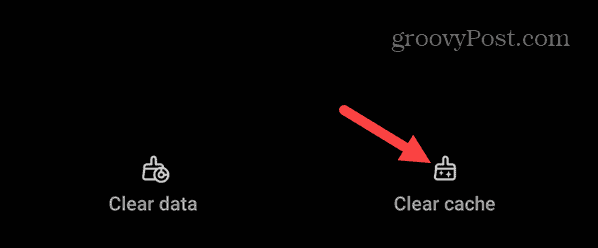
- Depois de limpo, ele exibirá zero na seção de cache na parte superior da tela.
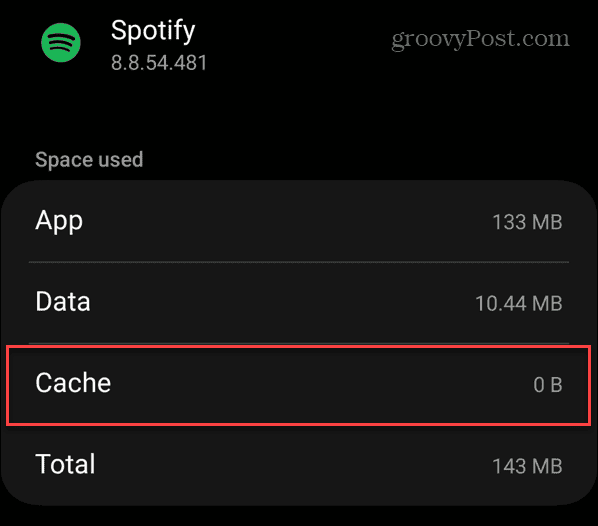
Atualize seu dispositivo Android
Se você estiver executando o Android Nougat (7.6) ou inferior, o Spotify Wrapped não funcionará, então você precisará atualizar o sistema operacional do seu sistema para acessar o recurso Spotify. Mesmo se você estiver executando uma versão moderna do Android, uma atualização do sistema pode corrigir a exibição do Spotify Wrapped.
Você pode atualizar o Android acessando Configurações > Atualização de software > Baixar e instalar e obter a atualização de sistema mais recente disponível.
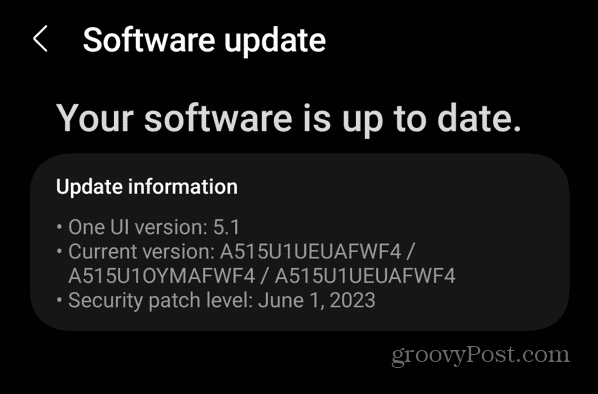
Saia e faça login novamente na sua conta do Spotify
Outro motivo pelo qual você não consegue encontrar o recurso Embrulhado pode ser devido a um problema com sua sessão atual. Sair e entrar novamente na sua conta pode resolver o problema.
Para fazer login novamente em sua conta do Spotify:
- Inicie o Spotify no seu dispositivo e toque no ícone de engrenagem no canto superior direito.
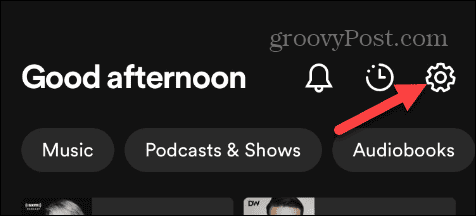
- Na tela Configurações, role para baixo até a parte inferior e toque no Sair botão.

- Faça login novamente em sua conta e veja se consegue acessar sua lista Wrapped das músicas, artistas e listas de reprodução mais ouvidas.
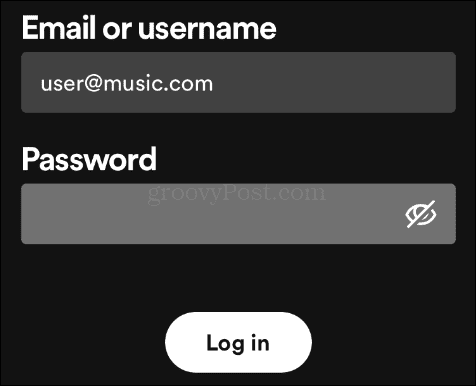
Reinstale o Spotify no seu telefone ou tablet
Se você ainda não conseguir encontrar o Spotify Wrapped no seu dispositivo, pode haver um problema com o próprio aplicativo. Para corrigir o problema com os principais arquivos do aplicativo Spotify, você precisará reinstalá-lo.
A boa notícia aqui é que você não precisa se preocupar em perder suas listas de reprodução ou músicas curtidas já que o aplicativo sincroniza seus dados com sua conta online do Spotify.
O processo de desinstalação do Spotify varia ligeiramente entre plataformas e dispositivos. Ainda assim, a ideia principal é pressionar longamente o ícone do aplicativo Spotify na tela inicial ou, na Pesquisa, selecionar Desinstalare siga as instruções na tela.
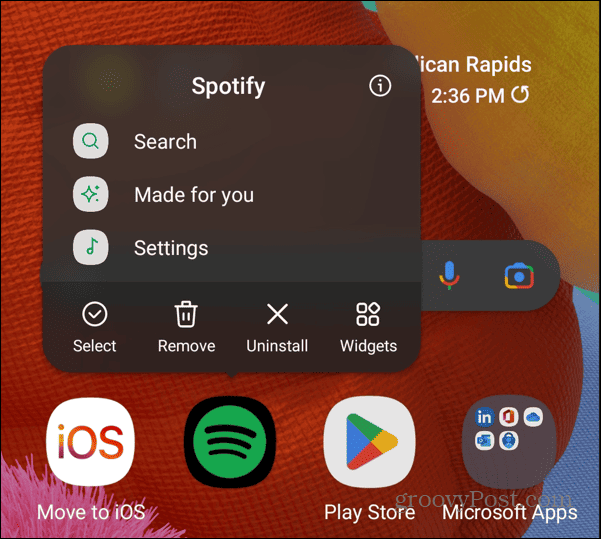
Assim que o Spotify for removido do seu telefone ou tablet, abra o Play Store no Android ou App Store no iOSe instale uma nova versão do aplicativo.
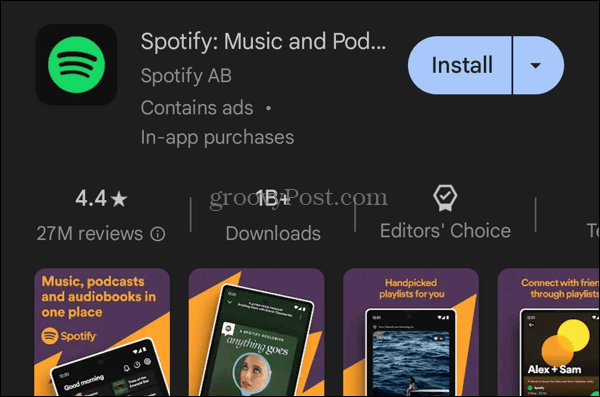
Corrigindo problemas do Spotify
Se você tiver problemas para ver seu Spotify Wrapped no final do ano, use as opções acima para ver o conteúdo mais ouvido no ano passado. Além disso, se o Spotify Wrapped não estiver disponível em sua região, você não poderá acessá-lo até que seja lançado em seu país.
Embora o Spotify seja um excelente serviço de streaming de música e podcasts, você pode encontrar outros problemas que deve corrigir. Por exemplo, veja como corrigir As letras do Spotify não funcionam ou como consertar Spotify Blend não funciona.
Você também pode ter problemas com o Spotify, que exibe um código de erro. Por exemplo, dê uma olhada em como corrigir Código de erro de login do Spotify 409 ou Spotify não pôde ser iniciado código de erro 17. E você também pode precisar resolver um Código de erro 30 do Spotify.